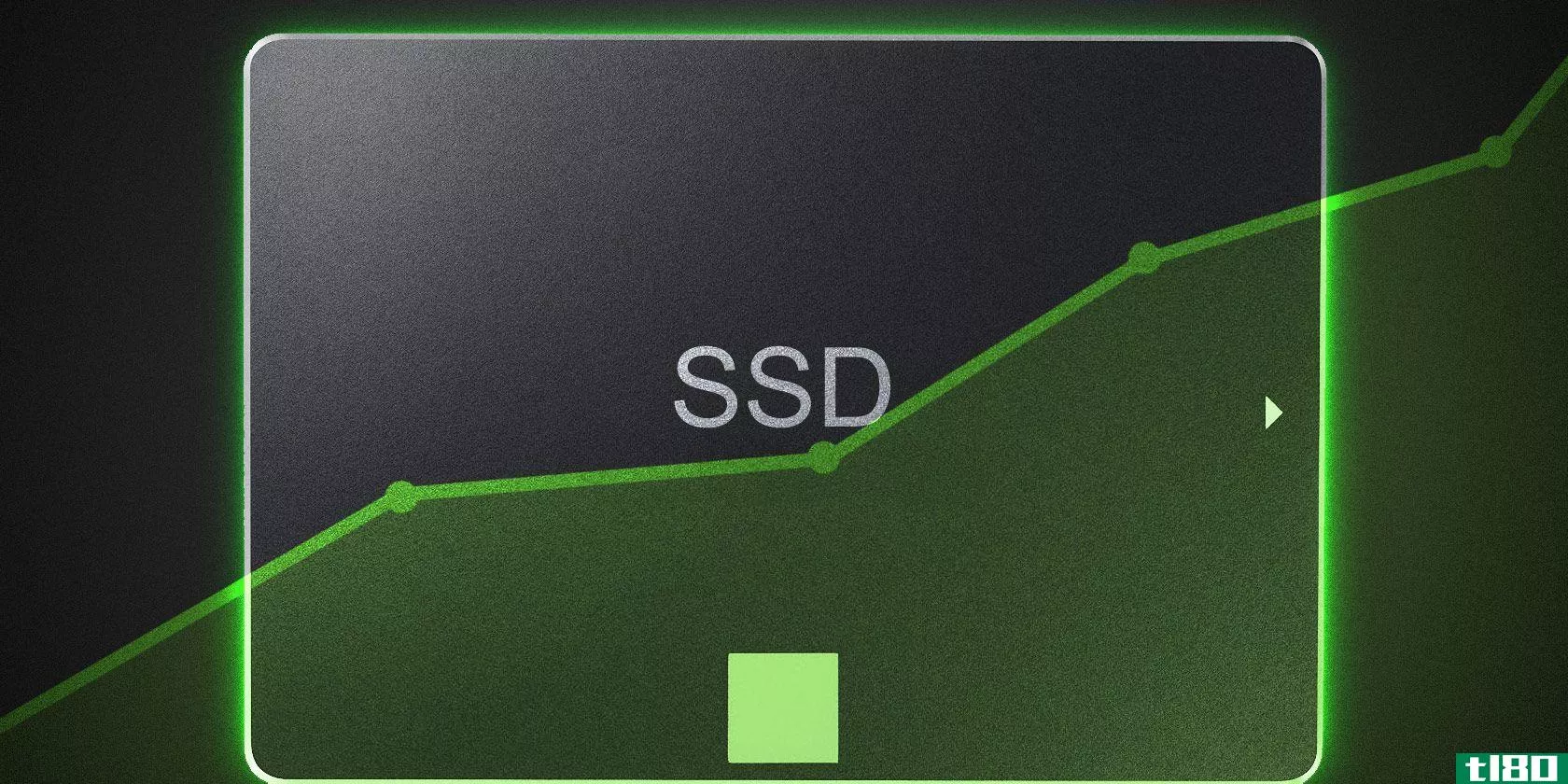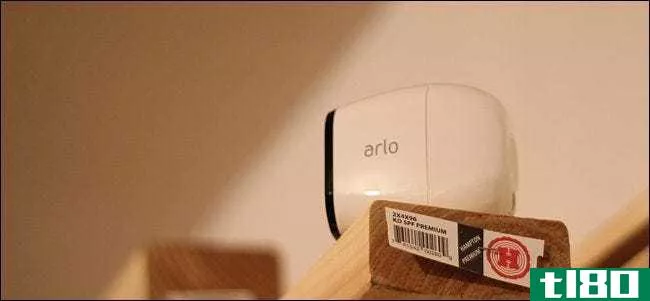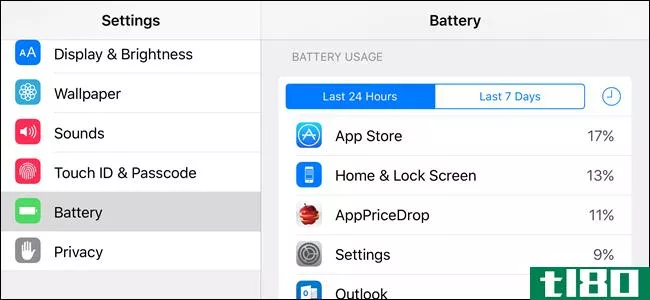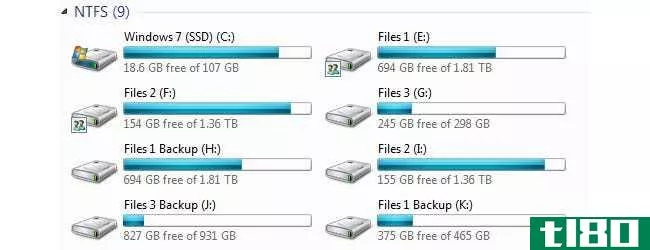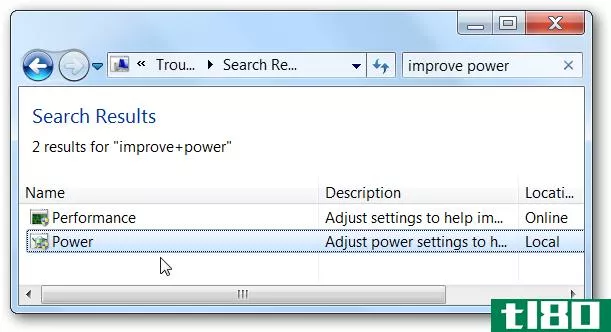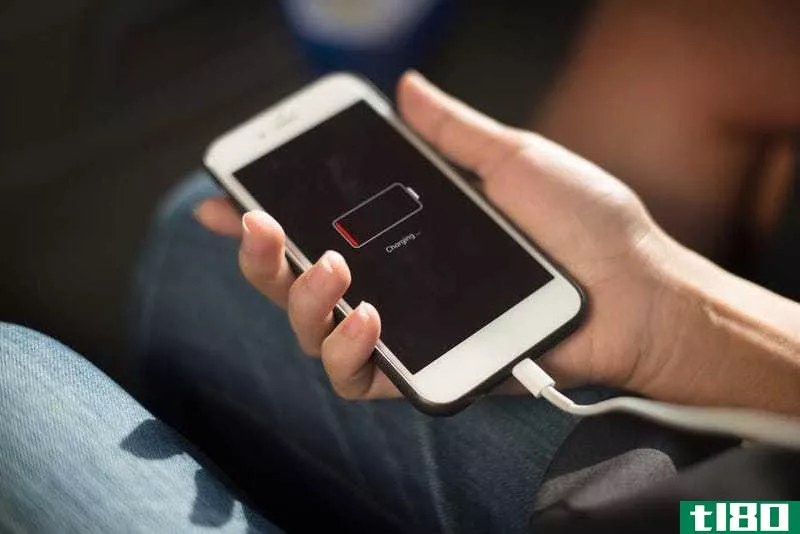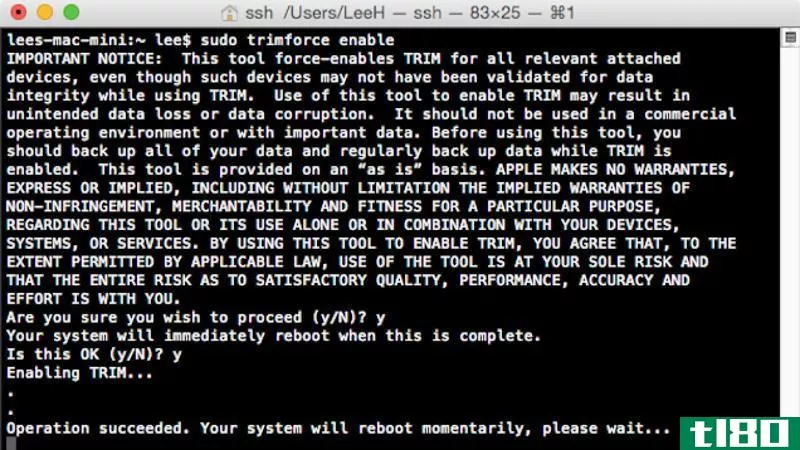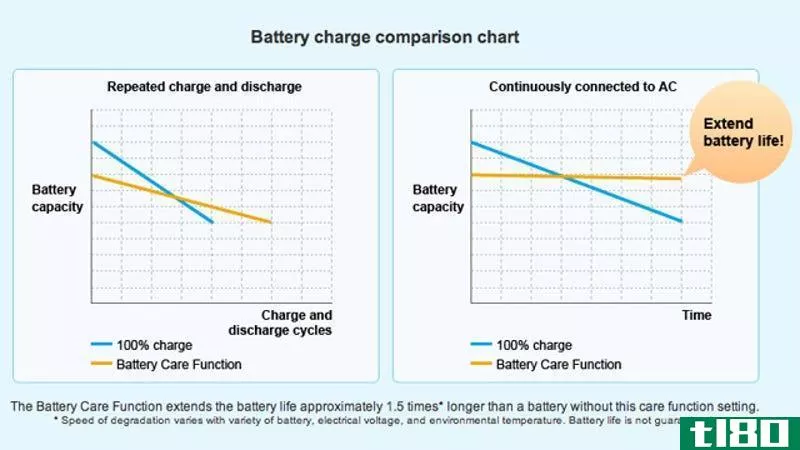如何最大限度地延长ssd的使用寿命

SSD驱动器是一项值得投资的投资,但与任何存储设备一样,它也可能出现故障。事实上,失败并不少见。与旋转驱动器一样,您应该始终设置一个好的备份解决方案,您可以做很多工作来充分利用您的SSD,但也可以采取措施最大限度地延长SSD的使用寿命。下面是方法。
更新:大多数现代固态硬盘不再需要这种级别的保护,因为它们的写入次数有限,但大多数用户可能永远不会达到这个限制,因为它太高了。因此,不要强调它和享受您的SSD查看我们的指南,充分利用它的更多优势。
潜在问题
所有固态硬盘在磨损前的写入次数都是有限的。正如我们所指出的,大多数现代固态硬盘会在它们死之前就过时,但这并不意味着你不能做一些调整,以最大限度地延长你的固态硬盘的使用寿命,如果没有其他安全预防措施的话。一个名为caveman的用户在网站Super user上问:
如何防止程序在两周内杀死我的SSD?
我刚拿到我的第一个SSD。我在后台有卫星生命监测。在我安装了所有的软件,并做了一些基本的测试。SSDLife说“写入的总数据,GB”=52.1(40GB已用空间,70GB可用空间)。
所以,他只安装了大约40GB的数据,但已经有52.1GB的数据写入了?他在一篇博文中发现了为什么会这样:
SSD的问题是数据是以块的形式写入的。一个块可以是256KB:256*1000*8个二进制数字。要更改其中一个数字,必须重写整个块。也就是说,您的操作系统看到1位被写入,但SSD损耗相当于256KB被写入:相差204.8万倍。
这意味着公式:
(SSD大小)*(耐久周期)=故障前写入SSD的总数据
…仅适用于最佳情况,该情况允许您在发生故障前写入1000到1000000倍的驱动器数据。但是,从平均到最坏的情况来看,在SSD上进行所有小的写操作时,发生这种情况的可能性要大得多。这一点也将在以下章节中讨论:
什么是ssd驱动器的使用寿命(the lifespan of an ssd drive)?
…要点是固态硬盘比硬盘更可靠,至少可以使用20年,不算性能下降。-卡里班回答
这就是我们所说的一般情况。如果你愿意的话,你可以做最坏情况下的数字,但我可以向你保证,这看起来不太好!
我们可以最大限度地延长我们宝贵的SSD的使用寿命,通过使用简单而先进的技术,将磨损均衡和对它的所有小写操作降到最低。
确保已启用修剪
TRIM是一个“命令,允许操作系统通知固态驱动器(SSD),哪些数据块不再被认为在使用中,可以在内部擦除。”一般来说,TRIM是保持SSD活动的第一道防线。当然,如果您的硬盘不支持TRIM,那么尝试启用TRIM是没有意义的。所以问题一是:
如何知道我的ssd是否支持修剪?

了解SSD是否支持TRIM的最简单方法是运行类似CrystalDiskInfo(Windows)的应用程序。它会告诉你,如果你的SSD支持修剪,如屏幕截图所示。
下一步是检查Windows是否使用修剪功能。对于Windows 7,请打开命令提示符(编辑。注意:我必须作为此命令的管理员运行cmd.exe),然后键入fsutil behavior query disabledeletenotify。如果这导致“disabledeleteinnotify=0”,则表示操作系统正在使用TRIM,因此被视为SSD。
如果Windows没有将您的驱动器视为SSD,因此没有使用TRIM,您应该在设备管理器中查看SSD的属性。您可能需要更新磁盘控制器的驱动程序,以便操作系统了解您的SSD。为此,右键单击设备管理器中的硬盘,然后选择更新驱动器软件。
禁用或移动不必要的操作系统功能
我们的操作系统有一些功能,可以在内存由于某种原因无法容纳磁盘时写入磁盘,同时还有一些技巧,可以在您有HDD但SSD不再需要的情况下提高计算机的速度。
让我们研究一下可能导致问题的最重要的特性,看看是否可以禁用它们。阅读这篇由三部分组成的文章,了解有关各种空间消费者的更深入的信息。
寻呼
Windows的页面文件旨在通过将内存数据交换到磁盘来保持内存中的可用空间,这样可以确保在运行太多程序时内存不会满。
但是,您的计算机可能只使用2–3 GB内存,而您的内存为8 GB。在这种情况下,当你确定你的内存几乎永远不会填满8 GB时,你真的可以通过禁用页面文件来节省大量的SSD写操作,而没有任何缺点。
当内存耗尽时(例如,如果运行虚拟机),您不希望计算机因此而损坏SSD,因此有两种解决方案:
禁用页面文件
- 右键单击“我的电脑”,然后单击“属性”。
- 转到“高级系统设置”选项卡。
- 单击“性能”字段集中的设置,然后转到高级选项卡。
- 单击“虚拟内存”字段集中的更改。
- 单击SSD驱动器,选择“无分页文件”,然后单击“设置”。
- 完成后单击“确定”。
将页面文件从SSD移动到存储硬盘
- 首先禁用页面文件,如上所述。
- 然后,单击您首选的硬盘驱动器,选择“系统管理大小”(除非您知道自己在做什么),然后单击“设置”。
- 完成后单击“确定”。
确保你时不时地监控你的记忆;你可以在你的硬盘上创建一个只有1-2GB的小页面文件。
我们已经回答了许多关于禁用页面文件的问题,所以请随意做更多的研究,看看什么对您最好,或者只是尝试一下。
冬眠
Windows的内置休眠功能可能会让你的SSD很痛苦。如果你真的不需要这个特性,可以考虑使用休眠或关机,因为Hibernate每次休眠时都将你的内存写入休眠文件。您可以通过从命令提示符运行命令来禁用休眠:
关闭powercfg/休眠
…作为管理员。这将禁用休眠选项并删除休眠文件。不幸的是,无法移动休眠文件。
超级缓存和碎片整理
SSD**商建议您关闭驱动器的SuperFetch和碎片整理功能,因为您的SSD根本不需要碎片整理,而且它的出色速度使SuperFetch毫无用处。这两个特性都会对驱动器进行小而过多的写入,这是不必要的。以下是如何禁用这两个选项:
- 禁用SuperFetch服务。
- 确保未计划碎片整理程序,禁用或删除碎片整理软件。
搜索索引
大多数人认为Windows内置的搜索索引器是必要的,因为它可以大大加快对硬盘上数据的搜索速度。
如果只有SSD,则可能会考虑禁用搜索索引器。如果您同时拥有SSD和常规HDD,则应将搜索索引器缓存移动到HDD。这将节省大量写操作,因此每当文件保存在索引位置时,搜索缓存将不再更新。
另一个选择是删减你的索引位置,这样你就永远不会搜索或已经知道他们在哪里永远不会得到索引的东西。
临时文件、缓存和日志
你的电脑上有很多临时文件、缓存和日志。这些也会导致大量的过度写入!但是,如果您想尝试移动这些,方法取决于您使用的浏览器和软件。
例如,googleearth会将你访问过的地方的图像缓存起来,所以每当你使用googleearth时,你基本上就是在将图像写入SSD。在接下来的两节中,我们将了解如何在无法移动或禁用它们的情况下找到它们并使用连接点(见下文)。
如何找到更多经常写入磁盘的应用程序
(美国联邦法规)。如果您使用的是Linux或Mac OS X,那么您可以使用一些替代方法。)
资源监视器
让我们看看较新版本Windows中的内置资源监视器:
- 在「开始」菜单中键入“资源监视器”,然后运行它。
- 转到“磁盘”选项卡。
- 按“写入”对“磁盘活动”排序。
这将允许您看到系统上正在发生的写操作的累积,如果您需要更多详细信息,您将需要进程监视器。
过程监视器
让我们从Microsoft Sysinternals下载Process Monitor,并对写入设置筛选器:
- 下载进程监视器并运行它。
- 单击“重置”。
- 确保新筛选器读取“操作包含写入然后包含”,然后单击“添加”。
- 可选:按SSD驱动器过滤。确保新筛选器显示“路径以C:\开头,然后包含”,然后单击“添加”。
- 然后单击“应用”,然后单击“确定”。
现在您将看到实时发生的写操作。可以单击单个元素以获取详细信息。在“工具”菜单下有一个“文件摘要”,允许您在不同的选项卡中查看整个写操作集。
警告:如果您计划让Process Monitor在后台运行,请在“Filters”菜单下启用“Drop Filtered Events”,或者在“Opti***”菜单下减少“History Depth”。如果尚未禁用页面文件,进程监视器将向其写入。您可以在“文件”菜单下的“备份文件”中更改此行为。
无法将文件夹移离ssd?使用连接点!
连接点告诉系统,当它访问路径X时,它应该访问路径Y。例如,如果它想访问C:\Windows\Temp,那么它实际上应该访问E:\Storage\Cache\Temp,这非常方便。这使您可以轻松地将频繁写入的文件存储在存储驱动器上,而对于写入数据的应用程序来说,它们看起来仍然非常像主系统驱动器上的文件。
命令行爱好者,可以试用Junction for Windows和mklink for Windows和Linux。该文档清楚地解释了使用哪些参数来创建、列出和删除连接点。
但是,如果您更喜欢从Windows资源管理器中创建连接点,下面我们来看两个可以做到这一点的工具。
那么,我应该在ssd上放什么呢?
你应该把真正需要更快加载的东西放在SSD上。这主要包括你的程序和游戏。与硬盘相比,从SSD放置视频不会带来明显的速度提升,其他个人文档也不会带来更快的性能。
像Adobe Lightroom这样的程序可以更快地加载大量图像,像Traktor Studio这样的DJ程序可以更快地分析大量音乐;但目前的SSD大小并不是为了这个目的,所以目前来看(当然,这很糟糕,但别担心驱动器的尺寸总是在增长,而价格总是在下降。)
有关更多信息,请参阅Lifehacker以前的《充分利用固态硬盘的指南》(guide to taking full advantage of your solid state drive),该指南反映了其中的一些建议,但也提供了有关如何从空间有限的SSD中获取更多信息的其他建议。
最大限度地延长SSD超级用户的使用寿命
超级用户博客是栈交换网站的官方博客:超级用户。他们写所有与计算机相关的东西,包括产品评论、生产过程,以及从超级用户网站本身找到的有趣的问题/答案。
- 发表于 2021-07-24 15:28
- 阅读 ( 257 )
- 分类:互联网
你可能感兴趣的文章
如何估计ssd的剩余寿命
与硬盘不同,SSD的写入次数有限,在驱动器分解为只读模式之前,写入量有限。这是由于SSD硬件的设计方式——速度的大幅提升是以代价实现的。 ...
- 发布于 2021-03-16 17:28
- 阅读 ( 263 )
5个警告信号您的ssd即将发生故障
... 最好为最终的失败做好准备。如果您知道如何判断SSD是否出现故障以及如何保护自己,您就不会成为SSD问题的受害者。 ...
- 发布于 2021-03-18 00:44
- 阅读 ( 465 )
固态硬盘到底能用多久?
...盘长,但更容易发生非灾难性的数据错误。无论TBW或DWPD如何,较旧的SSD都更容易发生完全故障。 科技报告对主要品牌之间寿命的研究。在测试的6个品牌的固态硬盘中,只有金斯敦、三星和科赛尔的高端硬盘在写入超过1000兆兆...
- 发布于 2021-04-07 07:34
- 阅读 ( 197 )
如何延长netgear爱洛pro相机的电池寿命
...电可使用3-6个月,但有很多因素会影响电池寿命。下面是如何尽可能地拉伸它。 相关:如何设置Netgear爱洛Pro摄像头系统 在深入探讨节省电池寿命的各种技巧之前,请记住,您可以让爱洛Pro摄像头全天候接通电源。附带的充电电...
- 发布于 2021-04-07 18:16
- 阅读 ( 162 )
如何最大限度地延长ipad、iphone或ipod touch的电池寿命
...在你会有一篇文章,当你的不那么古怪的朋友和亲戚问你如何提高他们的电池寿命时,你可以发给他们。我们还有一篇关于Android的电池寿命的文章。 把你的设备放在阳光下 无论你做什么,都不要让你的iPhone或iPod坐在热腾腾的...
- 发布于 2021-04-07 18:25
- 阅读 ( 225 )
如何最大限度地延长linux笔记本电脑的电池寿命
...统,并查看各种节能功能的启用情况,甚至提供一些建议如何降低系统的功耗。它是一个命令行工具,所以您需要从那里运行它。您通常可以在Linux发行版的软件存储库中找到它。 例如,要在Ubuntu上安装并运行PowerTOP,您需要打...
- 发布于 2021-04-08 05:20
- 阅读 ( 160 )
如何最大限度地延长apple watch的电池寿命
...持电池寿命,你可以暂时不用这些功能。 我们还提供了如何最大限度延长iPad、iPhone或ipodtouch电池寿命的技巧。
- 发布于 2021-04-10 02:23
- 阅读 ( 187 )
如何在iphone或ipad上查看哪些应用程序正在耗尽电池电量
...形强度较小的游戏。 限制“后台活动”应用程序 相关:如何最大限度地延长iPad、iPhone或ipodtouch的电池寿命 此列表中的某些应用具有“后台活动”标签。这意味着应用程序在后台运行时使用的是电池电量。例如,邮件应用程序...
- 发布于 2021-04-11 06:26
- 阅读 ( 151 )
如何延长硬盘的使用寿命
在本指南中,我们将向您展示如何尽可能地利用硬盘。所有的硬盘驱动器都不可避免地会坏掉;我们已经看到它们使用了10多年,而且我们看到它们一到就死了。那么,什么因素影响了硬盘的使用寿命呢?请继续阅读以了解… ...
- 发布于 2021-04-12 02:12
- 阅读 ( 158 )
使用内置电源疑难解答提高Windows7中的电池寿命
任何拥有Windows7笔记本电脑的人都会关心如何让电池续航时间更长,但你是否意识到Windows7内置了一个故障排除向导,可以帮助你最大限度地延长电池续航时间? 当然,这只是最大限度延长电池寿命的方法之一,最好的办法是调...
- 发布于 2021-04-13 05:11
- 阅读 ( 112 )